產品支持
您可以閱覽產品的相關CAD文檔和視頻教程等內容,以便于更好的使用浩辰CAD系列軟件。
2023-04-14 1171 cad看圖軟件
在浩辰CAD看圖王電腦版中對圖紙進行批注后,為什么用手機打開后看不到呢?說好的一個賬號登錄,就能跨平臺同步呢?今天小編就以【浩辰CAD看圖王電腦版批注完圖紙后在手機中如何查看?】這個問題為例,詳細講解一下操作步驟,帶領大家一起輕松實現跨平臺同步!
1、打開「浩辰CAD看圖王電腦版」,登錄「我的云圖」,記住這里登錄的是哪個賬號,手機版或者IPAD也要登錄同一個賬號哦!
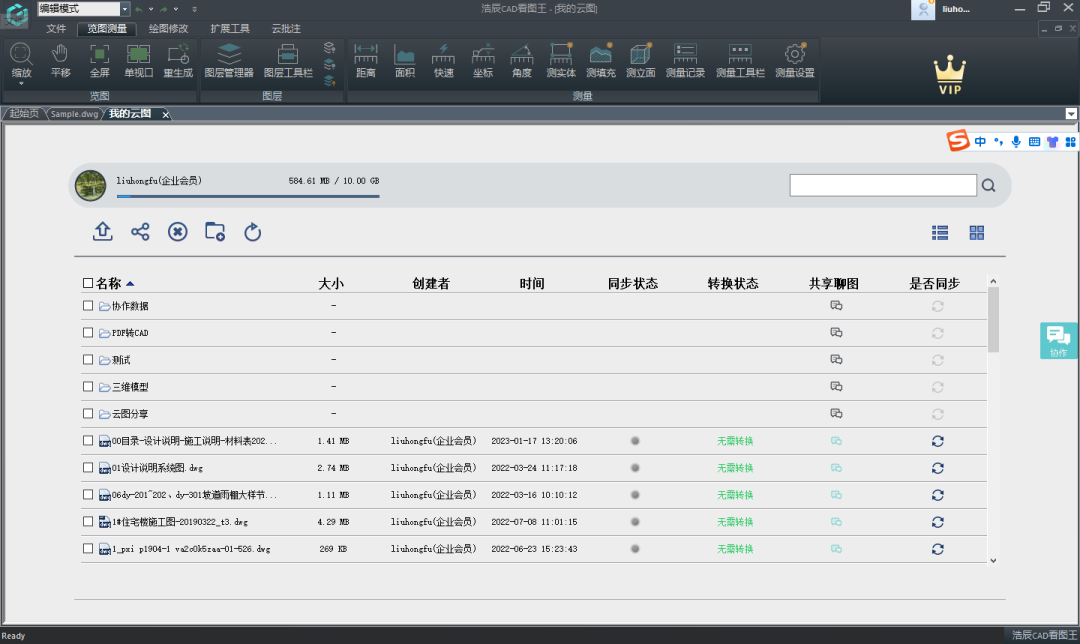
2、點擊「云批注」按鈕,在彈出的菜單欄選取相應的批注樣式,在圖紙上進行批注;

3、批注完成后,點擊左上角CAD看圖王logo按鈕,點擊保存圖紙再進入「我的云圖」,點擊「上傳」,選擇剛剛保存的CAD圖紙進行上傳;
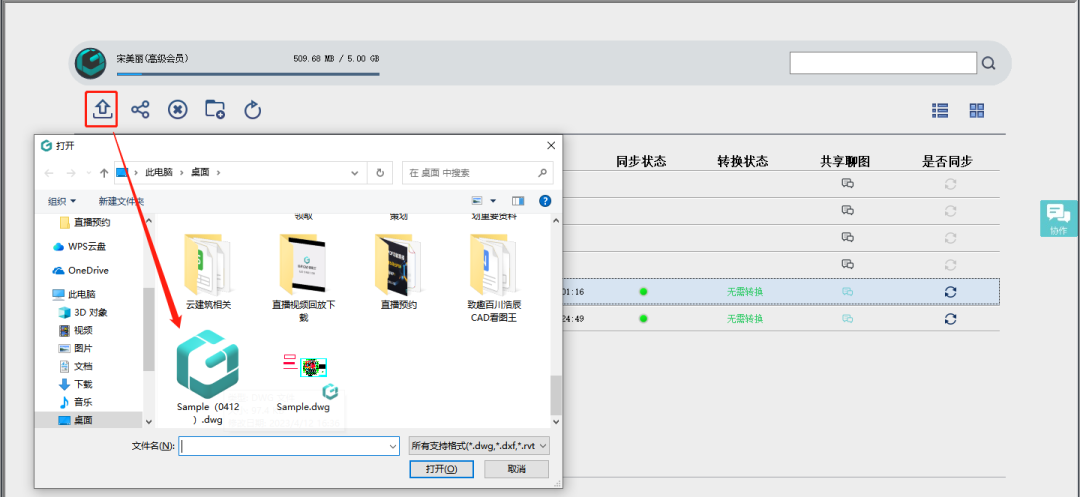
4、圖紙上傳完成后,將顯示在云圖列表中,點擊「是否同步」按鈕進行圖紙同步。
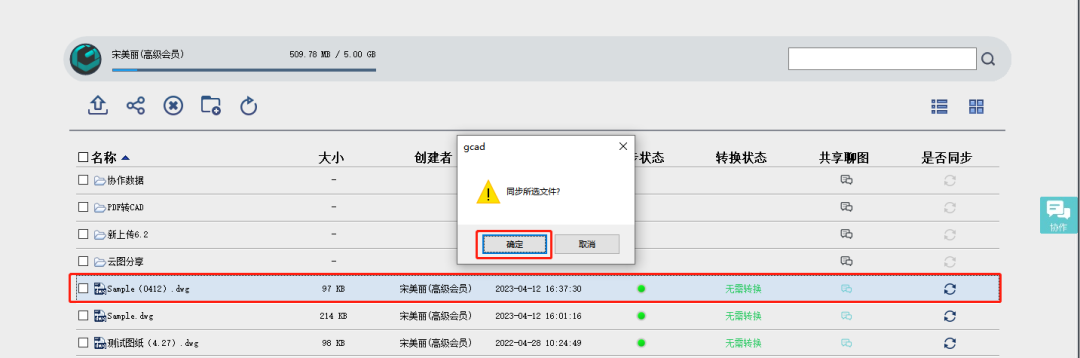
設置完成后,再打開「浩辰CAD看圖王手機版」,在頁面下方點擊「云圖」登錄(注意:一定要登錄與電腦端一致的看圖王賬號),進入云圖后,點擊需要查看的CAD圖紙,進行下載后即可在手機端打開,可以看出電腦上批注的內容啦!
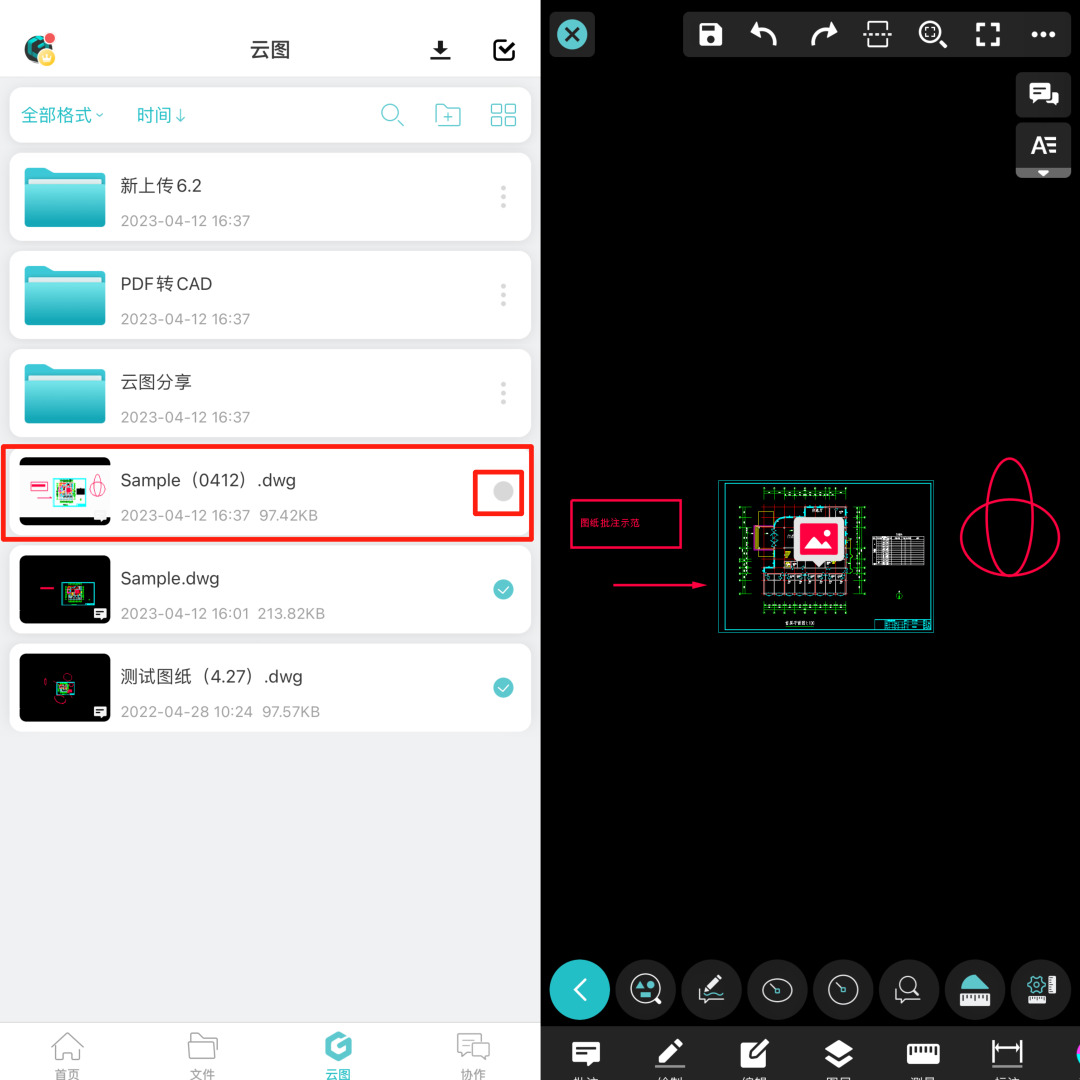
同樣,在浩辰CAD看圖王手機端批注圖紙文件的上傳至云圖后,在電腦端中即可查看同步文件,通過以上的操作,你學會了在電腦和手機同步嗎?